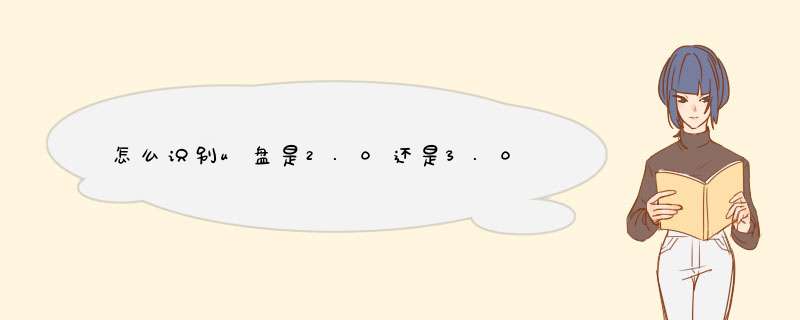
USB接口是30还是20可以通过三个方法区分:颜色区分法、触片法区分法、标识区分法。
1、颜色区分法:可以根据插口的颜色来区分,黑色的就是USB20,蓝色的就是USB30。
2、触片法区分法:USB 20只有4pin金属触片,而USB 30有9pin触片,前面4pin与USB 20是一至的,后方的5pin则为USB 30专属。
3、标识区分法:根据在插口旁边的符号来区分,如下图。USB30的“SS”代表着“SuperSpeed”。
扩展资料USB30与USB20外观区别,观察USB(本身)的插口和电脑上USB插口,中间的塑料片颜色:USB30——蓝色;USB20——黑色。
不能通过颜色区分,也可以看接口针脚数。USB30相较于USB20多了几个针脚,在Type-A接口上,接口的里面多了5个针脚,Type-B接口则在接口上方多了一块。标准USB 30公口的针脚定义,白色部份是USB 20连接专用针脚,而红色部分为USB 30专用。
参考资料:
参考资料:
3501/3505/3506音频解码IC的闪存式MP3宣称可支持“USB
20规格”,但IC芯片厂商提供的官方PDF准确标明了这种USB
20接口实际是Full-speed版。即然不同规格的产品都可称为USB
20,用户选购时应如何区分呢?我们可通过以下三步加以识别。●
观察产品标识
一般而言,对产品负责的厂商会在产品说明书、外包装或产品本身准确地标注“USB
20
Full-speed(全速版)”或“USB
20
High-speed(高速版)。用户留意后面的英文区别便能分辨。另外,一些产品则会通过不同的Logo符号来加以区分。
采用USB
20
High-speed接口的SONY
F717数码相机在机身相应位置准确标注。
此外笔者还发现,在设备管理器中的“Mass
USB
Storage”的属性处,如果插入USB
20
High-speed闪盘,这里将显示“USB
20
device”,USB
11闪盘则没有。虽然这一方法并不完全准确(因闪盘略有差异),但仍可作为现场购买的检测手段之一。
由于USB
20
High-speed接口的传输速率是USB
11的40倍,二者的数据延长线有明显不同。正规的High-speed延长线通常较USB
11延长线更粗,所用材质的手感更硬实,而且线缆上通常会准确标注出传输速度、USB规格和电阻等参数。尽管真正的USB
20
High-speed规格闪盘不一定都会采用这种真正的USB
20
High-speed延长线,但采用了这种延长线的闪盘通常是真正的USB
20
High-speed规格。
USB
20
High-speed延长线两端都安装有磁环,以降低电磁干扰,确保高速数据传输的可靠性。
仔细观察USB
20
High-speed延长线缆,通常可看到“USB
Revision
20”或“HI-SPEED
USB”的标注。真正的USB
20闪盘(High-speed)与过去的USB
11闪盘(注:这里为便于说明仍延用USB
11的说法)最大差别在于传输速率,要准确分辨,现场实测是最可靠的办法。目前可测试闪盘数据传输速率的软件很多,笔者推荐SiSoftware
Sandra
Standard,该软件的File
System
Benchmark测试项用于测试磁盘传输速率。
实际测试表明,USB
11闪盘的最高实际传输速率只能达到1MB/s左右,而USB
20闪盘至少可达到3MB/s,性能突出者可达5MB/s以上。
有一点需注意,笔者曾将同一个USB
20闪盘分别接在USB
20接口和USB
11接口上测试,所得成绩分别为5831KB/s和1024KB/s,速度差异非常明显。可见,采用此法测试时需注意主板是否支持USB
20接口,否则所测结果无参考价值。另外,部分主板即便支持USB
20接口,但如未正确安装相应的USB
20驱动,其真正工作状态仍为USB
11。部分用户认为测试较麻烦,而采用拷贝文件的方法进行估测。其实,这种方法受缓存和机器速度等因素影响较大,结果并不完全准确,甚至会造成USB
20和USB
11产品相差不大的情况。我的电脑->右键属性->硬件,设备管理器->通用串行总线控制器中看有没有USB2 Enhanced 字样
现在我们看到的都是USB20接口,其实不然,USB20分为两个版本,第一个版本叫做USB 20 fast speed即为快速USB 20接口,其实它就是我们以前所接触到的USB 11接口,只不过现在把它定义成这个名称了还有一种就是USB 20 high speed 即高速USB 20接口,也就是我们以前定义的常规的USB 20接口,分辨它们其实很简单,单看USB上面的标识就能够轻松的认出它们了
进设备管理器,看看“通用串行总线控制器”一项,如果有usb 20 enhanced 或者usb high speed之类的就是有usb20了,反之就没有。其实在bios里也能看到,自检的时候注意看看也会有这些信息的。更简单的办法是,如果“通用串行总线控制器”里所有的“cotrollor”项都是一样的,此电脑就不支持usb20
欢迎分享,转载请注明来源:内存溢出

 微信扫一扫
微信扫一扫
 支付宝扫一扫
支付宝扫一扫
评论列表(0条)